如果 PowerPoint 中的媒體不可用怎么辦
PowerPoint 是日常工作中不可少的辦公軟件。PowerPoint?演示文稿中引人注目的文字可能會吸引眼球,但如果添加視頻,則可以更直觀的表達想法。如果 PowerPoint 無法播放視頻媒體,有沒有什么方法可以解決呢?
第 1 部分:為什么 PowerPoint 媒體不可用?
有時在設備上使用 PowerPoint 時,可能會遇到一些錯誤。最常見的錯誤之一是 PowerPoint 中的媒體不可用,比如在 PowerPoint 演示文稿中插入了一些視頻,但 PowerPoint 視頻中沒有聲音。此錯誤可能導致 PowerPoint 演示文稿中嵌入的媒體文件(例如視頻和音頻)無法正常工作,甚至根本無法播放。
原因 1. 視頻文件損壞
如果已經創建了一個有創意的 PowerPoint 演示文稿,但媒體文件在進行演示前幾分鐘無法打開。這個問題的原因可能是由于視頻文件已損壞,視頻文件可能因多種原因而損壞,包括系統感染病毒、硬盤故障、系統突然關閉和軟件故障。
原因 2. 不再支持 Flash 嵌入視頻
用戶可以在使用 PowerPoint 網頁版 和 Microsoft 365 時嵌入在線視頻,同樣也可以將保存在設備上的視頻嵌入到 PowerPoint 演示文稿中。但是,如果看到 Flash 嵌入的視頻不再受支持,則可能意味著媒體格式不適合使用的 Office 版本。
- 什么是 Flash 嵌入視頻?
Flash 嵌入視頻是指直接從 PowerPoint 演示文稿播放視頻,而不是打開 Web 瀏覽器窗口來播放視頻。
- 為什么無法在 PowerPoint 中插入視頻?
有時無法在 PowerPoint 中插入視頻,因為媒體格式缺少適當的編解碼器。此外不穩定的互聯網或沒有互聯網會阻止用戶在 PowerPoint 中插入視頻。
- 如何知道 PowerPoint 中是否嵌入了視頻?
如果在 PowerPoint 中嵌入了視頻,可以檢查它是否正確插入。在優化媒體兼容性下會有關于視頻的信息,這意味著可以看到視頻文件是嵌入的還是鏈接的。
原因 3. PowerPoint 文件不兼容
當使用不同版本的 PowerPoint 時,會出現不兼容的 PowerPoint 文件。如果在使用最新版本創建的舊版 PowerPoint 中打開 PowerPoint 文件,可能會收到一條錯誤消息,指出 PowerPoint 文件不兼容。
如果 Windows 上沒有 Quicktime 格式,則可能會導致 PowerPoint 演示文稿中的媒體不可用。將 Quicktime 集成到計算機中可以防止這種不兼容問題。
原因 4. 沒有編解碼器
不支持的格式和編解碼器是 PowerPoint 中不可用媒體的主要原因。所有音頻和視頻文件都需要編解碼器,PowerPoint 必須在播放這些媒體文件時對其進行解碼。所以正確的編解碼器不可用會導致 PowerPoint 媒體不可用。
第 2 部分:如何修復 PowerPoint 視頻中沒有聲音
在設備上使用 PowerPoint 時,可能會遇到各種錯誤。常見問題之一是 PowerPoint 視頻中沒有聲音,這意味著無法播放演示文稿中嵌入的視頻。
原因 1. 視頻文件損壞
視頻文件中的損壞是 PowerPoint 視頻中沒有聲音的主要原因之一。由于系統關閉不當、病毒攻擊、下載不當、視頻壓縮問題等,視頻文件可能會損壞。在這種情況下,需要數據恢復軟件來修復視頻文件中沒有聲音的問題。
萬興易修的視頻修復功能支持多種視頻文件格式,包括 MOV、AVI、MP4、MTS、FLV、M2TS 等。還可以修復來自各種設備的視頻,例如 SD 卡、存儲卡、計算機硬盤、數碼相機和 USB 閃存驅動器。按照以下步驟修復 PowerPoint 視頻中沒有聲音的問題:
第一步添加損壞視頻
下載安裝萬興易修軟件并啟動,在軟件首頁直接點擊“添加”按鈕;開始瀏覽SD卡/U盤/電腦磁盤不能正常播放的視頻文件,鼠標全選或者是使用Ctrl+逐一選擇,然后點擊“打開”完成視頻導入工作。如果有缺漏的,可以點擊左下角的灰色“添加”按鈕繼續添加


第二步修復視頻
點擊右下角的“修復”按鈕,軟件就會開始執行修復操作。具體的修復時間和視頻文件大小及損壞程度有關,一般不超過3分鐘,如果時間較長請耐心等待。


第三步保存視頻
完成修復之后點擊視頻縮略圖上的播放按鈕或文件下方的預覽按鈕預覽播放視頻,檢驗視頻是否修復成功,然后保存到電腦即可完成破損視頻修復工作。


原因 2. 不再支持 Flash 嵌入視頻
與圖像或文本等其他媒體文件不同,嵌入的視頻不會成為 PowerPoint 演示文稿的一部分。當從計算機嵌入視頻時,只是允許 PowerPoint 使用視頻作為其存儲(例如硬盤驅動器)中的參考。
因此將存儲從硬盤驅動器更改為 SD 卡等外部存儲設備,則在播放 PowerPoint 演示文稿時將不會加載視頻。為防止視頻和演示文稿之間的鏈接斷開,應該將嵌入的視頻文件和 PowerPoint 演示文稿的源保存在同一文件夾中。
如果演示文稿中有鏈接但視頻文件已被移動或刪除,會看到一條錯誤消息,指出鏈接的視頻文件不可用。在這種情況下,可以執行以下操作:
- 單擊文件選項上的信息;
- 在“相關文檔”下,單擊“編輯鏈接”以找到“文件”選項卡;
- 在這里可以看到相關的視頻文件。

原因 3. PowerPoint 文件不兼容
最新版本的 PowerPoint 具有兼容模式,允許用戶使用較舊的文件格式。如果 PowerPoint 文件不兼容,請執行以下步驟:
- 運行兼容性檢查器以確保 PowerPoint 演示文稿沒有兼容性問題;
- 用戶還可以將 PowerPoint 演示文稿轉換為更高版本;
- 打開演示文稿以開始轉換為最新的 PowerPoint 格式;
- 演示文稿將以兼容模式打開,單擊文件以獲取信息;
- 單擊接近兼容模式的轉換選項,另存為框中的保存按鈕。

原因 4. 沒有編解碼器
PowerPoint 有時無法播放其嵌入的視頻和音頻,因為可能缺少所需的編解碼器。以下方法可以幫助解決問題:
- 首先檢查設備上安裝的視頻和音頻編解碼器,確保使用正確的編解碼器;
- 如果編解碼器不正確,請安裝正確的編解碼器,或更新已經正確的編解碼器。這將修復 PowerPoint 視頻中沒有聲音的問題。

PowerPoint 媒體不可用的常見解決方案
很多用戶會覺得 PowerPoint 媒體不可用問題與 Windows Media Player 有關,要解決此問題,必須升級、更新或修復 Windows Media Player。其實解決此問題的最佳方法是運行 Office 修復工具,具體可以這樣做:
- 關閉所有 Microsoft Office 產品,例如 Word、PowerPoint 和 Outlook;
- 在控制面板中,選擇程序和功能;
- 選擇 Microsoft Office Professional 20## 并按更改選項;
- 選擇修復。要開始修復,請單擊繼續;
- 修復完成后關閉窗口并再次打開演示文稿。

第 3 部分:如何讓媒體在 PowerPoint 上播放?
對于 PowerPoint 演示文稿,最好為意外情況做好準備。以下是可以使用的一些解決方案:
方法 1:將演示文稿移動到另一個目標
- 第 1 步:轉到包含演示文件的文件夾,然后將演示文稿復制到另一個存儲設備;
- 第 2 步:如果演示文稿在硬盤驅動器上,則將其移動到 USB 等外部存儲設備;
- 第 3 步:在計算機驅動器上創建一個新文件夾,然后嘗試將演示文稿移入其中。

將復制的演示文稿打開到新位置并從最近保存的位置運行文件。
如果媒體可以在新位置播放,則說明原來的位置有問題。因此可以檢查 PowerPoint 演示文稿的原始位置是否有錯誤。在復制演示文件時,還應該復制嵌入的視頻或演示中插入的任何其他媒體文件。
方法 2:以安全模式打開 PowerPoint
- 第 1 步:通過單擊“開始”菜單,使用安全模式打開 PowerPoint。在搜索框中,輸入單詞 PowerPoint/safe 并按 Enter 按鈕;
- 第 2 步:?PowerPoint 將以空白演示文稿開始,確保安全模式具有文件名;
- 第 3 步:單擊“文件”并選擇“打開”選項。檢查文件是否以安全模式打開,如果演示文稿在安全模式下沒有打開,請從另一個可靠的資源重新安裝應用程序。

如果 PowerPoint 演示文稿在安全模式下打開,擴展程序、加載項或自定義設置可能會阻止媒體在 PowerPoint 中播放。所以請使用 PowerPoint 選項進行故障排除。
第 4 部分: 什么媒體格式適用于 PowerPoint?
不受支持的媒體格式可能會導致視頻或音頻 PowerPoint 不可用或其他問題。
方法:使用正確的視頻格式
為了使媒體文件正常工作,為 PowerPoint 選擇正確的媒體格式至關重要。 PowerPoint 的最佳視頻格式取決于用戶的 PowerPoint 版本和使用的計算機類型。
- 步驟 1:對于 PowerPoint 2013 和更高版本的 Windows 計算機,可以將 MP4、M4M、AVI 和 MOV 等視頻格式添加到 PowerPoint 演示文稿中;
- 步驟 2:對于 Mac 計算機上的 PowerPoint 2016 或 2011,PowerPoint 演示文稿的最佳視頻格式包括 MPG、MPEG4、MOV、AVI 和 QT。
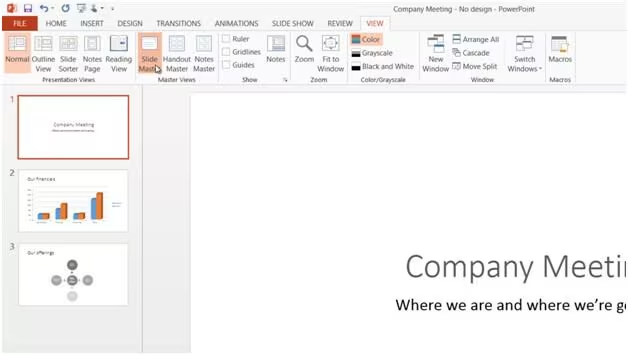
PowerPoint 2010 通常使用 WAV 文件作為音頻。因此,如果在 PowerPoint 演示文稿中使用 MP3,可能會遇到一些問題。除了 WAV 文件,還可以使用使用 AAC 音頻編碼的 M4A。
在視頻方面,兼容格式有限。Microsoft 建議應在 PowerPoint 2010 中使用 WMV 文件。同樣,可以將使用 AAC 音頻和 視頻編碼的 MP4 文件用于 PowerPoint 2016 版本。除此之外,Microsoft 建議 Flash 視頻可能無法在最新版本的 PowerPoint 中使用,即 PowerPoint 2013 和 2016 版本。
現在了解了如何使用經過測試的解決方案來修復 PowerPoint 中不可用的媒體,這些方法通常取決于問題的類型和嚴重程度。但是最簡單的還是使用萬興易修的視頻修復功能修復視頻,這款視頻修復工具具有直觀且用戶友好的界面,可以修復 Windows 和 Mac 上損壞的視頻。





